
PS2 在PC電腦上以PCSX2模擬器為最大宗,最受玩家歡迎,相容度高且幾乎是周周更新版本,同一個團隊在安卓系統上也開發了 AestherSX 以太模擬器,用來支援手機玩PS2,同樣易上手且更新快速
因此本篇以安卓手機為主,由於PS2遊戲畫質稍高,處理器建議選擇高通S845以上的處理器

1. 下載必備檔案
- AestherSX2 以太模擬器
- PS2 BIOS(必須)
下載以太漢化版+BIOS : https://xianuani.lanzouo.com/b02in8lqj
密碼:5fxg
- 遊戲ROM(必須,請自行尋找)
2. 將檔案傳到安卓手機裡
建議傳到手機的根目錄下,建立一個獨立的資料夾,例如PS2,將檔案都放在裡面方便管理
安卓文件管理器可使用ES文件管理器,到Google Play搜尋就有
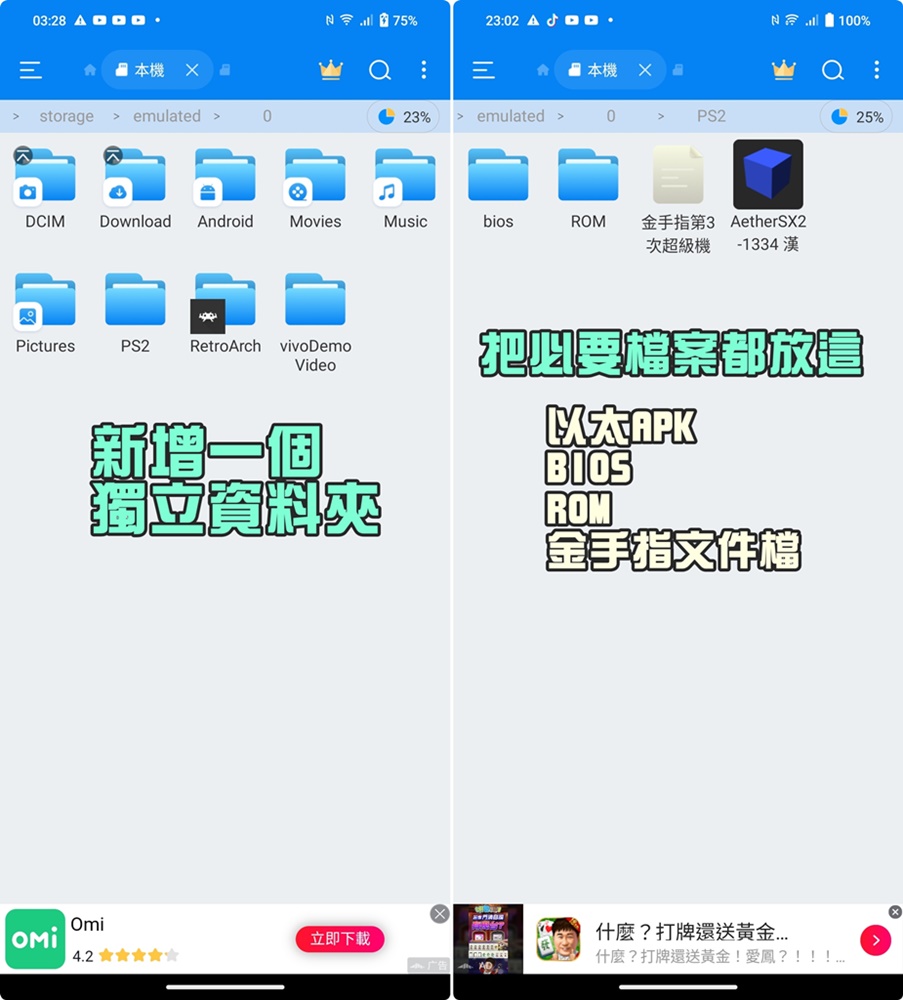
3.安裝以太模擬器
基本上都是下一步按到底就好,它會自動檢測你的手機效能並自動配置,螢幕配置可以選全面屏配置,畫面比例選16:9
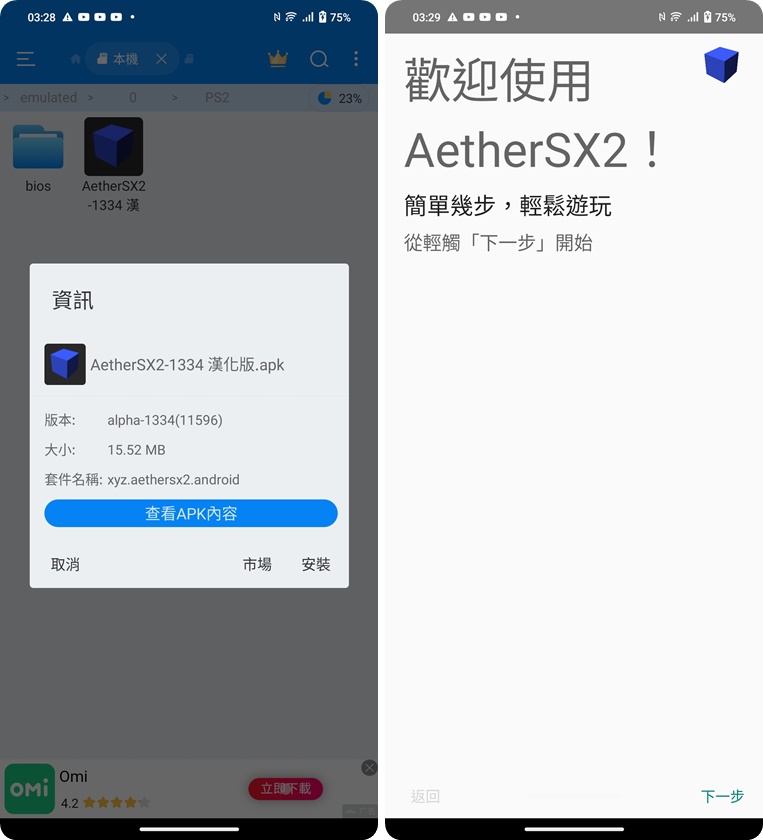
再來導入BIOS,這邊選擇剛剛找到的,日版陸版都可以,只是部分有鎖區的遊戲會挑地區版本
後面結尾JAP的是日版
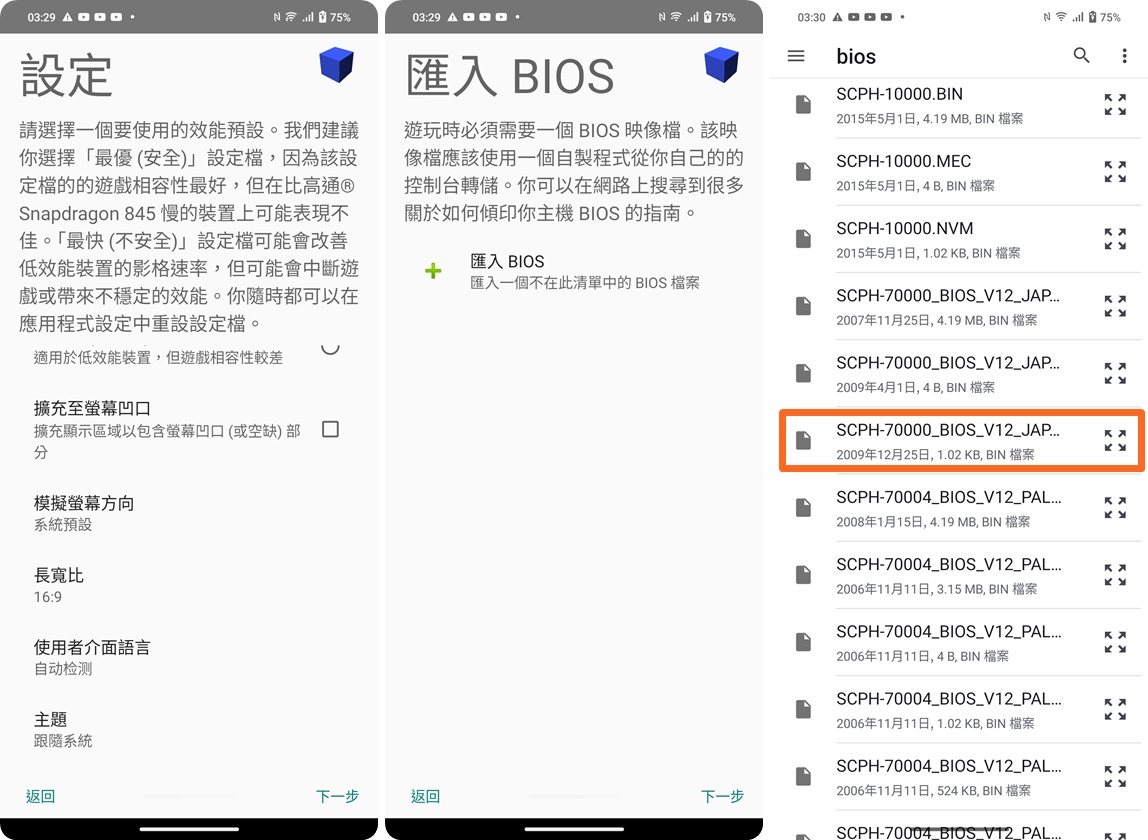
再來是掃描遊戲ROM,它會自動掃描、自動列表,所以剛剛請事先準備好遊戲才能馬上玩
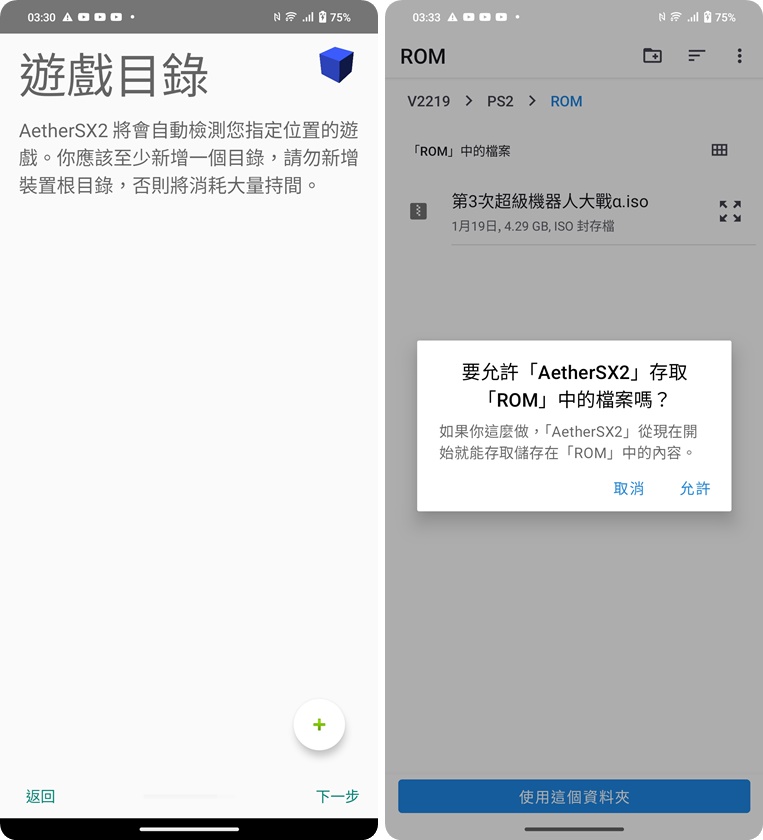
4.優化設定
以太模擬器剛開始的介面比較陽春,可以稍微改動一下讓它更適合遊戲
有些遊戲會有破圖、降帧數的問題,所以以下幾個選項建議開啟
系統
EE循環率 >>調到75%
EE循環跳過 >>最大
啟用快速CDVD>>打開 (開了比較快,但有可能會閃退,自己斟酌)
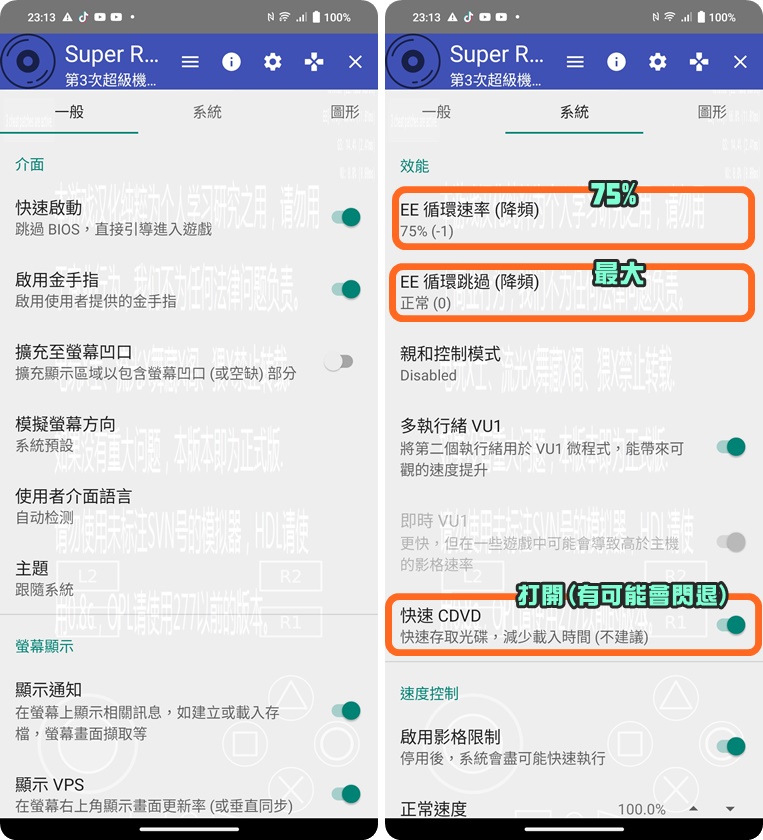
圖形
GPU渲染器分成三種,建議用處理器種類來挑選
- 高通處理器系列>> Vulkan
- 天璣、麒麟系列>> OpenGL
混合精度>> 超級
解析度縮放倍率 (越多越好,建議2-3以上)
另外如果你玩部分遊戲會有異常卡頓、嚴重鋸齒狀,可以試著到網上找找該遊戲的高清紋理包
找到的話。到這邊把加載紋理替換 >>打開
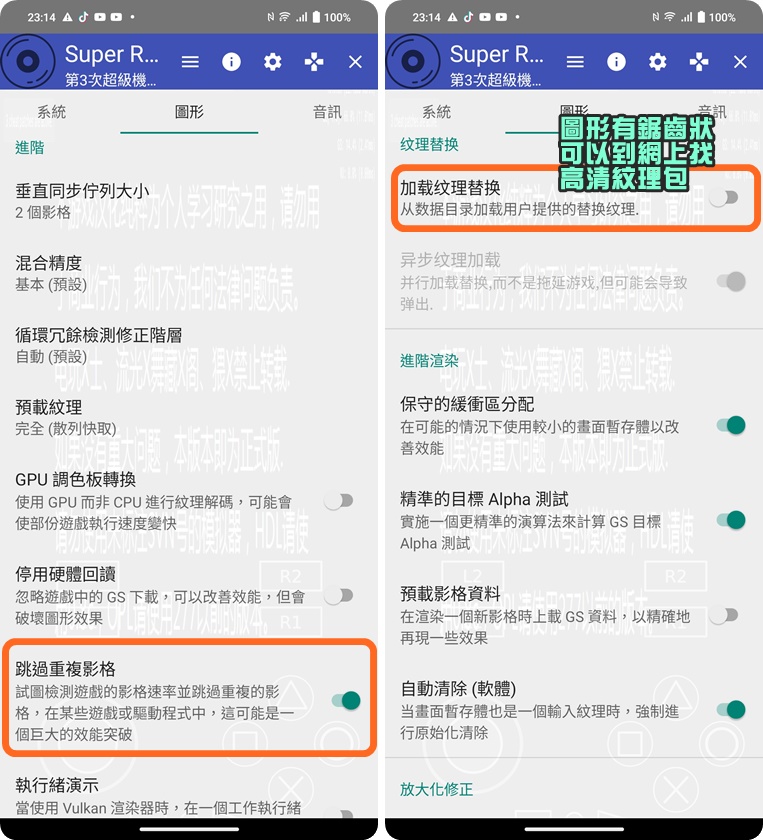
顯示FPS可以開一下方便檢視順不順

5.配置遊戲手把
可以直接用螢幕觸控玩,當然也能配置遊戲手把

手把分成藍牙手把 & USB-C 手把 & 內建手把(像G Cloud就是內建的)
差別在於延遲性以及攜帶便利性,我個人是偏愛G Cloud這種一體機。

6.金手指
金手指公式:patch=1,EE,前段替換,extended,後段替換
比如說你在網上找到的金手指代碼是
11111111 22222222
那就換成
patch=1,EE,11111111,extended,22222222
依此類推,有多段就依序填入
以太模擬器使用的是XP格式的代碼,所以請找相關格式的遊戲金手指來用
每段都是由8個字符組成,但輸入金手指還是要依照它的公式來服用
都編輯好之後,選擇啟用補丁,金手指就會即刻生效
例如金錢無限啊、不扣血、CD0…之類的

另外若你在網上找到的金手指直接就是這種格式,就直接打開複製貼上就好
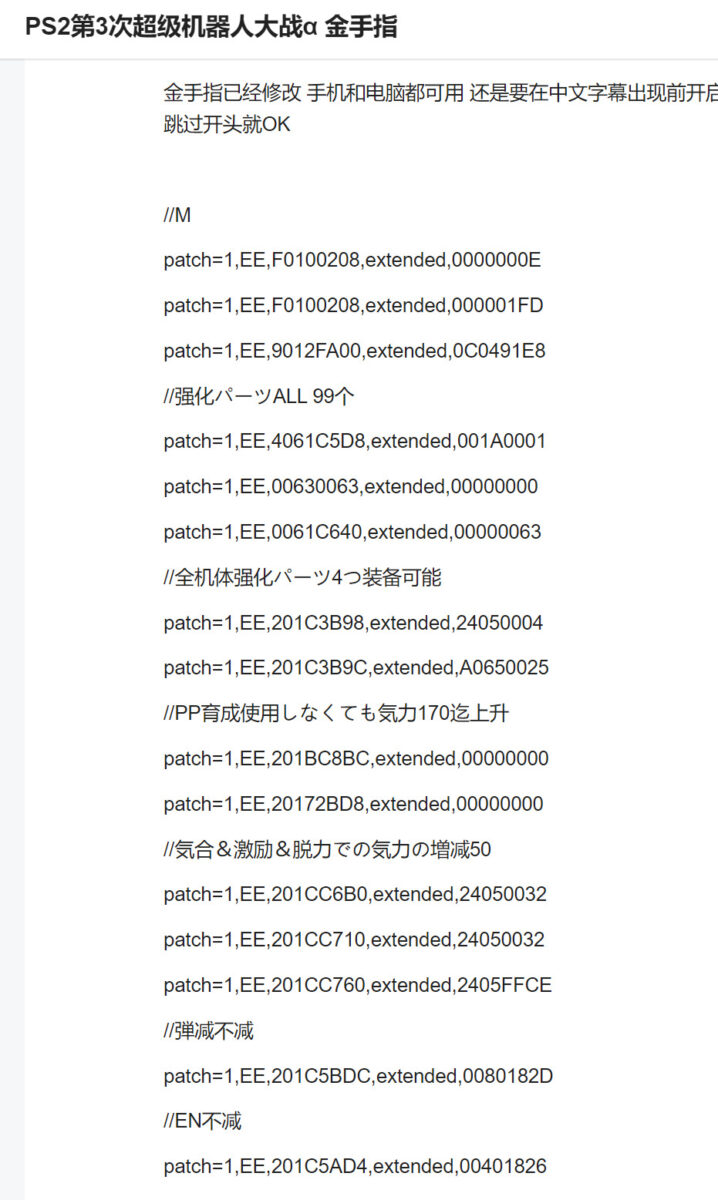
設定到這邊應該就能爽爽玩了~
其他的有問題請發問,我再補充進來
最後請大家一起來討論復古電玩的模擬器,說真的我也沒有很熟悉這套
也是入手G Cloud 後,才開始學這套RA的用法,關於RA的更深入討論
歡迎大家加入 復古遊戲模擬器DC群組,一起討論喔~
延伸閱讀

喜歡這篇文章的話,請幫這篇文章點個讚,或者到 雲爸的3C學園按個讚,快速得到最新的文章喔
有任何疑問,歡迎加入《3C問題互助團》社團這裡可以讓大家互相討論手機、電腦問題
不定時我也會在這邊舉辦抽獎,歡迎一起來聊聊



發佈留言